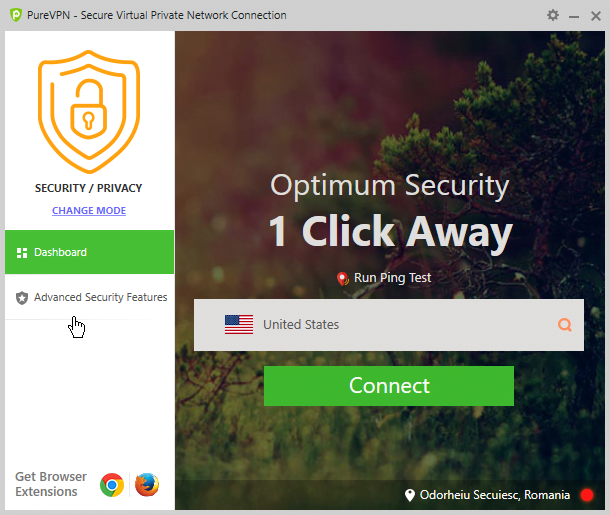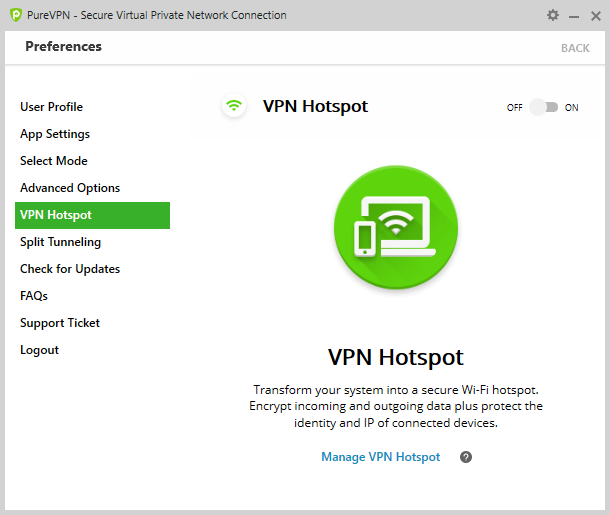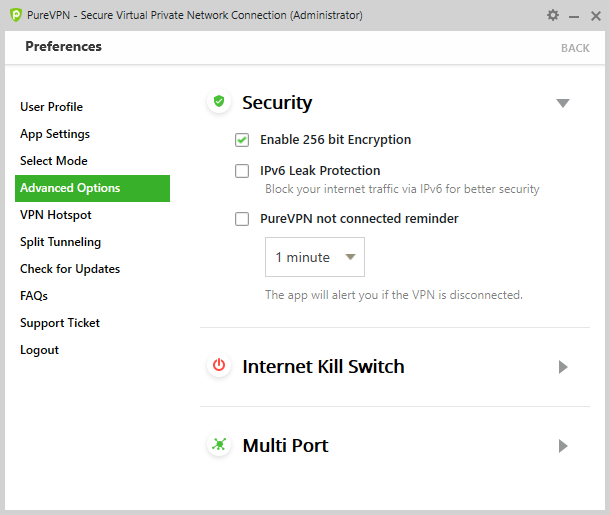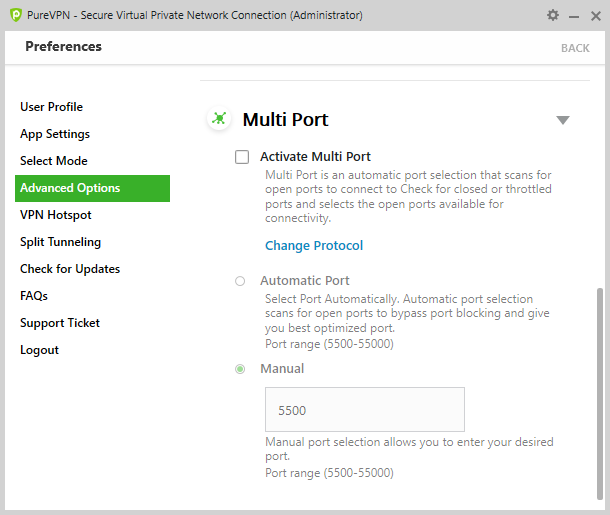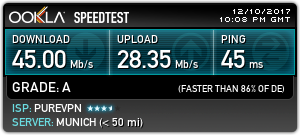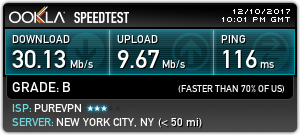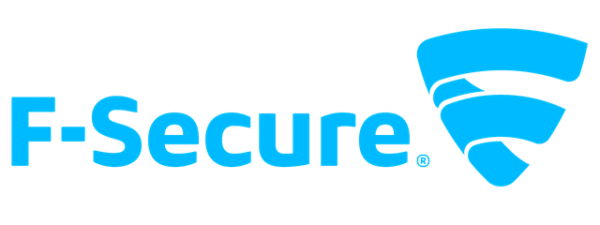Opțiuni suplimentare în PureVPN
Pe lângă serviciul de bază de VPN, PureVPN oferă și o serie de funcții adiționale, chiar dacă nu toate sunt disponibile în fiecare mod. Primul mod ce oferă opțiuni suplimentare este Security/Privacy. Aceste opțiuni pot fi activate sau dezactivate pe fila Advanced Security Features (Funcții de securitate avansate), ce poate fi accesată din ecranul principal. Fiecare opțiune este activată la următoarea conectare la VPN.
Aici poți să activezi un Antivirus, Content Filtering (Filtrare de conținut) care se ocupă de blocarea conținutului potențial periculos, iar IDS/IPS ajută la detectarea și protejarea împotriva intrușilor.
Poți să activezi și URL Filtering (Filtrare de URL) și App Filtering (Filtrarea aplicațiilor) ce pot bloca unele saituri web sau pot preveni unele aplicații să acceseze internetul. Aceste filtre pentru saituri web și aplicații pot fi configurate pe saitul PureVPN. Din păcate nu poți să specifici în mod direct adrese de web sau aplicațiile tale, ci poți să alegi să blochezi unele categorii de saituri și poți alegi aplicații de blocat dintr-o listă predefinită, la care nu poți să adaugi alte aplicații.
Modul File-sharing oferă și el niște opțiuni adiționale, ce pot fi accesate din fila Secure P2P (P2P securizat). Aici poți să activezi Secure P2P, un tip de anti-malware specific pentru acest mod, și Content filtering, acesta fiind același filtru de conținut care este folosit și în modul Security/Privacy.
PureVPN mai oferă două opțiuni suplimentare care nu depind de modul activat și pot fi configurate în Preferences. Poți să le accesezi prin apăsarea iconiței de angrenaj din colțul din dreapta sus, sau prin apăsarea legăturii rapide Change Mode. Aici poți să apeși pe fila VPN Hotspot pentru a o configura. Această opțiune va transforma calculatorul tău într-un hotspot Wi-Fi protejat: alte dispozitive se pot conecta la noua rețea wireless și acestea se vor conecta la internet prin VPN.
Pentru a activa hotstpot-ul, mai întâi trebuie să repornești PureVPN în mod administrator (printr-un clic dreapta pe iconița lui din zona de notificare), să alegi protocolul TCP, UDP sau protocolul Stealth pentru aplicație (din fila App Settings) și să te conectezi la VPN.
O altă funcție suplimentară este Split Tunnelling (Tunel divizat), ce poate fi configurată din fila cu același nume. Când este activată, poți să definești o listă de aplicații, iar apoi doar aceste aplicații vor folosi VPN-ul pentru a se conecta la internet, toate celelalte vor conecta direct, fără VPN.
PureVPN oferă destul de multe opțiuni suplimentare, iar acestea sunt folositoare. Anti-malware-ul, filtrarea de conținut și funcția IDS/IPS sporesc nivelul de securitate, dar filtrele de URL și de aplicații ar trebui să permită filtrarea manuală. Funcția de tunel divizat poate să fie de folos în unele cazuri, iar hotstpot-ul VPN este o funcție unică și excelentă, deoarece poate să îți transforme calculatorul tău într-un router securizat, un lucru bun mai ales atunci când nu ai un router cu suport pentru VPN.
Setări avansate și configurare
PureVPN este un software foarte configurabil și îți oferă multe opțiuni de personalizare, care vor fi apreciate de utilizatorii mai avansați. Toate setările pot fi accesate în Preferences, unde fila App Settings (Setări de aplicație) are cele mai multe setări. Aici poți optezi pentru lansarea automată a aplicației împreună cu Windows, conectarea automată la un server VPN după lansare și reconectarea automată în cazul căderii conexiunii.
Poți să setezi aplicația să se deconecteze de la VPN când o închizi, să lanseze navigatorul web implicit la conectare și să efectueze testul ping la lansare. Aici poți să alegi și protocolul VPN folosit (poți să citești mai multe despre diferitele protocoale în acest articol), precum și limba aplicației.
Fila Advanced Options (Setări avansate) oferă setări adiționale. Sub Security (Securitate) poți să activezi criptarea cu 256 de biți și protecția împotriva scurgerilor de informații prin IPv6 pentru o securitate sporită și poți să activezi o notificare în cazul în care nu ești conectat la un server VPN.
Dacă activezi pe Internet Kill Switch, PureVPN va opri complet accesul la internet, dacă conexiunea la VPN cade. Poți să alegi să fie blocat accesul la internet chiar dacă tu te deconectezi manual de la VPN.
Activarea opțiunii Multi Port (Porturi multiple) este destinată utilizatorilor avansați și poate fi de folos dacă întâmpini probleme cu blocarea porturilor.
PureVPN are destul de multe setări avansate de configurat. Cele mai multe sunt pentru confortul utilizatorului, dar pot spori securitatea sau experiența ta de folosire a aplicației.
Performanță și viteză
Este un dezavantaj comun al tuturor serviciilor VPN că viteza conexiunii tale la internet scade când le folosești. Acest lucru este normal și se datorează faptului că nu mai ești conectat în mod direct la internet, ci conexiunea trece printr-un server VPN. Este important de știut cât de lentă devine conexiunea în cazul în care activezi serviciul VPN. Pentru a vedea cât de mult a afectat PureVPN viteza conexiunii noastre de internet am făcut câteva teste, folosind Speedtest.net.
Am folosit PureVPN cu o conexiune de internet care are o limită teoretică de 100 Mbps atât pentru descărcare (download), cât și pentru încărcare (upload). Captura de ecran de mai jos îți arată viteza măsurată de Speedtest înainte de a instala PureVPN pe calculatorul nostru folosit pentru teste. Chiar dacă vitezele nu sunt egale cu limita maximă teoretică, ele sunt relativ apropiate de 100 Mbps.
Pentru primul nostru test am folosit PureVPN pentru a realiza o conexiune la cel mai rapid server disponibil. Aceasta este în țara în care ne aflăm: România. Am observat o mică scădere a vitezei, dar nu foarte mare, chiar dacă aceasta a fost puțin mai scăzută decât în cazul celor mai rapide servicii VPN testate de noi.
Apoi ne-am conectat la un server de pe același continent cu noi, dar într-o țară diferită: Germania. Viteza de descărcare a scăzut la 45 Mbps, iar viteza de încărcare a scăzut și mai mult, a fost în jur de 28 Mbps. Iarăși, aceasta este un rezultat ceva mai slab decât în cazul celor mai rapide servicii VPN testate de noi.
Pentru al treilea test am ales un server într-o locație distantă, care este și foarte populară pentru conexiunile VPN: Statele Unite. Vitezele au scăzut destul de mult, în special viteza de încărcare, aceasta fiind sub 10 Mbps. Aceasta este un rezultat nesatisfăcător pentru un VPN în SUA.
Pentru ultimul test am ales un server din capătul celălalt a lumii, din Australia. Aici am măsurat o viteză de descărcare de aproximativ 10 Mbps și o viteză de încărcare de aproximativ 5 Mbps. Aceasta este destul de obișnuit, deoarece serverul se află foarte departe de noi.
Dacă folosești un serviciu VPN, o să ai de face cu puțină scădere de viteză. În acest sens, PureVPN nu este cel mai bun serviciu: cele mai multe servere nu sunt chiar foarte lente, dar fiecare este măcar un pic mai lent decât cele oferite de competitori în același locație. Totuși, vitezele sunt acceptabile pentru o utilizare de zi cu zi.
Setări implicite pe care este posibil să vrei să le ajustezi
PureVPN are multe setări cu care poți să experimentezi, iar noi îți recomandăm să configurezi aplicația pentru Windows în felul următor:
- Implicit, PureVPN pornește împreună cu calculatorul tău, dar nu se conectează la un server VPN. Poate că nu o să ai nevoie de asta, deci poți să dezactivezi această opțiune pentru a face pornirea sistemului de operare mai rapidă. Dacă ai nevoie întotdeauna de VPN, alege un server la care să se conecteze aplicația în mod implicit.
- Este recomandat să activezi funcția Internet Kill Switch pentru a fi sigur că accesezi internetul în siguranță, oricând.
- Folosește modul Security/Privacy dacă chiar vrei să fii în siguranță și activează funcțiile Antivirus și IDS/IPS
- Poți să folosești PureVPN pentru a controla la ce tip de conținut au acces copiii, prin activarea funcțiilor Content Filtering și URL Filtering și blocarea saiturilor web nedorite
PureVPN are multe setări cu care se poate experimenta: unele pot să schimbe destul de mult experiența ta de navigare pe internet, iar altele oferă securitate sporită. Cele mai multe setări sunt deja configurate cum trebuie, însă poți să folosești și recomandările noastre pentru a personaliza aplicația PureVPN.
Pro și contra
Aspectele pozitive a lui PureVPN sunt următoarele:
- Sunt multe servere VPN disponibile
- Poate fi personalizat cu setări avansate
- Este disponibil pe multe platforme, inclusiv unele routere wireless
- Este unul dintre puținele servicii VPN cu un server în Rusia
- Îți oferă servicii de securitate adiționale, care nu sunt disponibile în majoritatea aplicațiilor VPN
- Îți oferă funcții adiționale unice, precum VPN Hotspot
Aplicația PureVPN are următoarele aspecte negative:
- Interfața de utilizare este aglomerată și poate crea confuzie la prima vedere
- Serverele VPN tind să fiu mai lente decât cele oferite de competitori
- Traficul VPN este monitorizat și înregistrat
- Nu există o versiune gratuită de încercare
Verdict
PureVPN este unul dintre cele mai vechi servicii VPN din lume, iar acest lucru este destul de evident. Serviciul are multe funcții, este disponibil pe o gamă foarte largă de platforme, sunt disponibile servere în fiecare colț al lumii și sunt multe setări care pot fi configurate. Din păcate însă, conexiunile tale VPN pot avea viteze scăzute iar interfața de utilizare a aplicației în Windows s-ar putea să fie intimidantă pentru începători. Per ansamblu, PureVPN este un concurent solid care poate fi bun pentru utilizare zilnică, mai ales pentru utilizatorii experimentați.